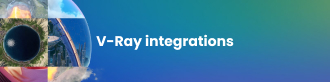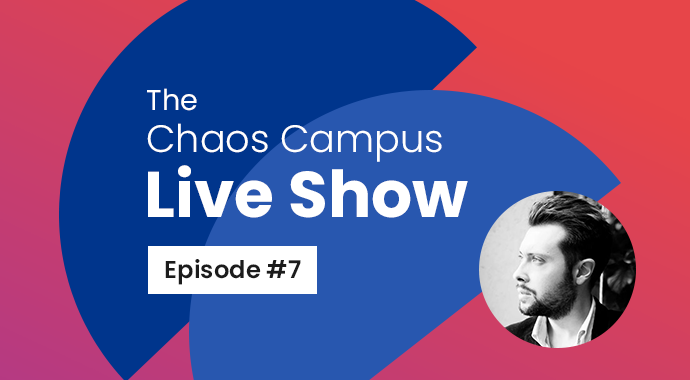Andrew Krivulya在本文中分享了他如何制作华丽CG的技巧–并说明Chaos Cloud如何提升他的工作流程。
当他没在录制YouTube频道上3D教程的时候,Andrew Krivulya会花时间使用Ephere的Ornatrix 2 for Maya来制作令人瞠目结舌的逼真头发、毛皮和羽毛。他的虚拟毛发技能,让Heinz广告、《英雄联盟》视频游戏电影和Saudi体育频道MBC频道包装中的角色增色不少。
Andrew一直在寻找改进渲染的方法,借助Chaos Group的双枪: V-Ray Next for Maya beta 加上 Chaos Cloud,让他升级工作流程,并比以往更快地制作出超级逼真的图像。
我们和Andrew一同快速聊了聊Chaos Group的新技术如何改善毛发渲染。

您对V-Ray Next for Maya中新的V-Ray Hair材质的第一印象是什么?
当我看到新测试版的第一张带有闪亮(glint)效果的渲染图时,我的下巴都要掉下来了! 我在房间里跑来跑去,赞叹地尖叫着,叫我的亲戚来看。一切都很简单直观,Chaos Group精彩的在线文档帮助我理解这个酷炫材质的使用方法。

如何调整材质来满足你的外观需求?
材质本身没有什么复杂的东西。你只需要了解柔软度与光泽度、黑色素(melanin)和染发剂颜色(dye color)以及少量的漫反射,这些参数如何同时作用。
当然,观察真实世界很重要。在开始之前,我收集了很多参考图片来研究毛发在不同条件下的行为。
以下是我在V-Ray Next for Maya beta 2中创建熊毛皮的着色器,配合超赞的闪亮(glint)效果。
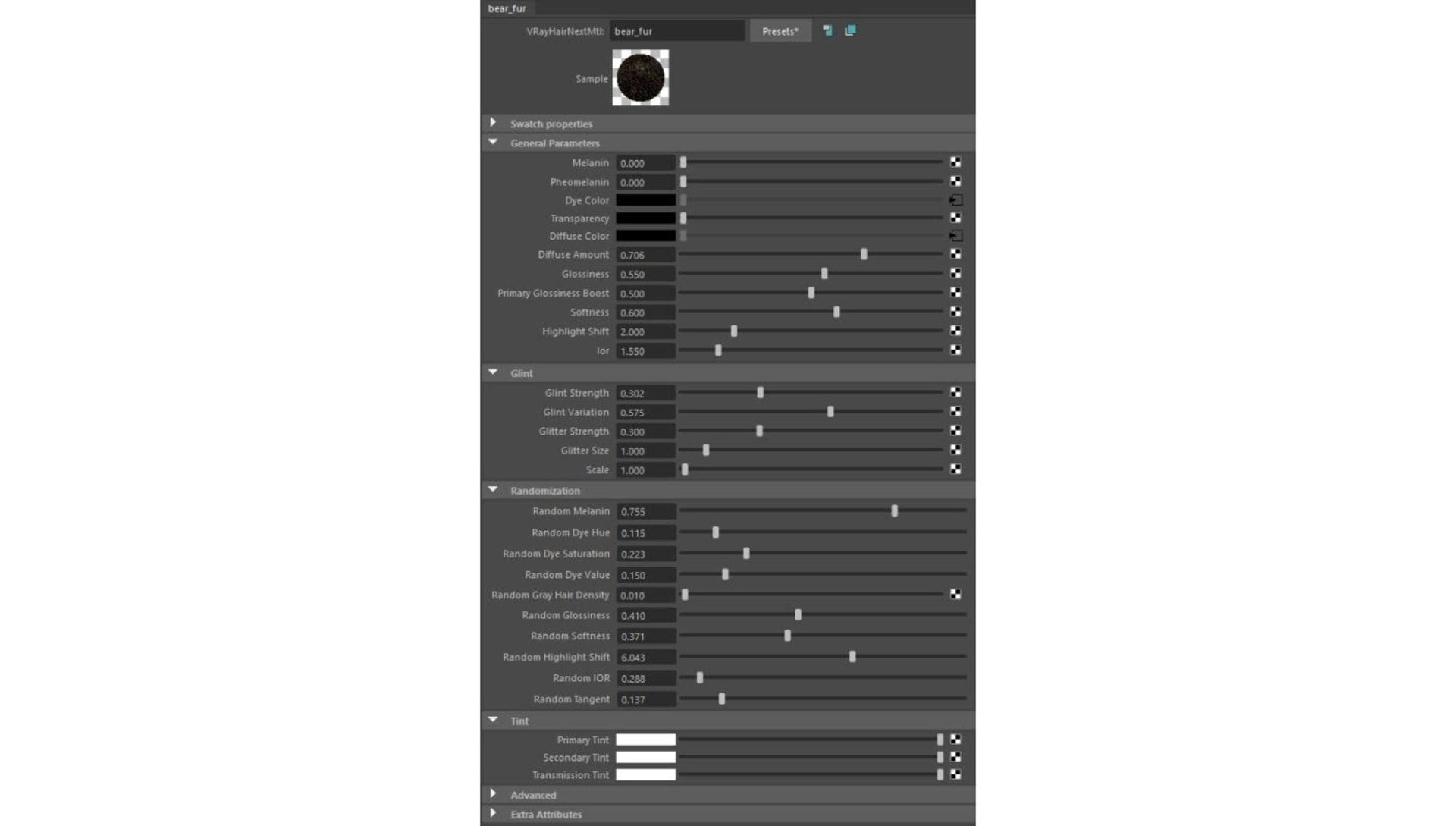
你觉得Chaos Cloud云端渲染如何?
我的第一印象是 “哇!”。50个渲染器同时进行,真的很快,太神奇了。
在最近的项目中,我建立了17组4K分辨率的渲染工作。通过实验,我在V-Ray的快速设置(Quick Settings)中找到了这些参数。
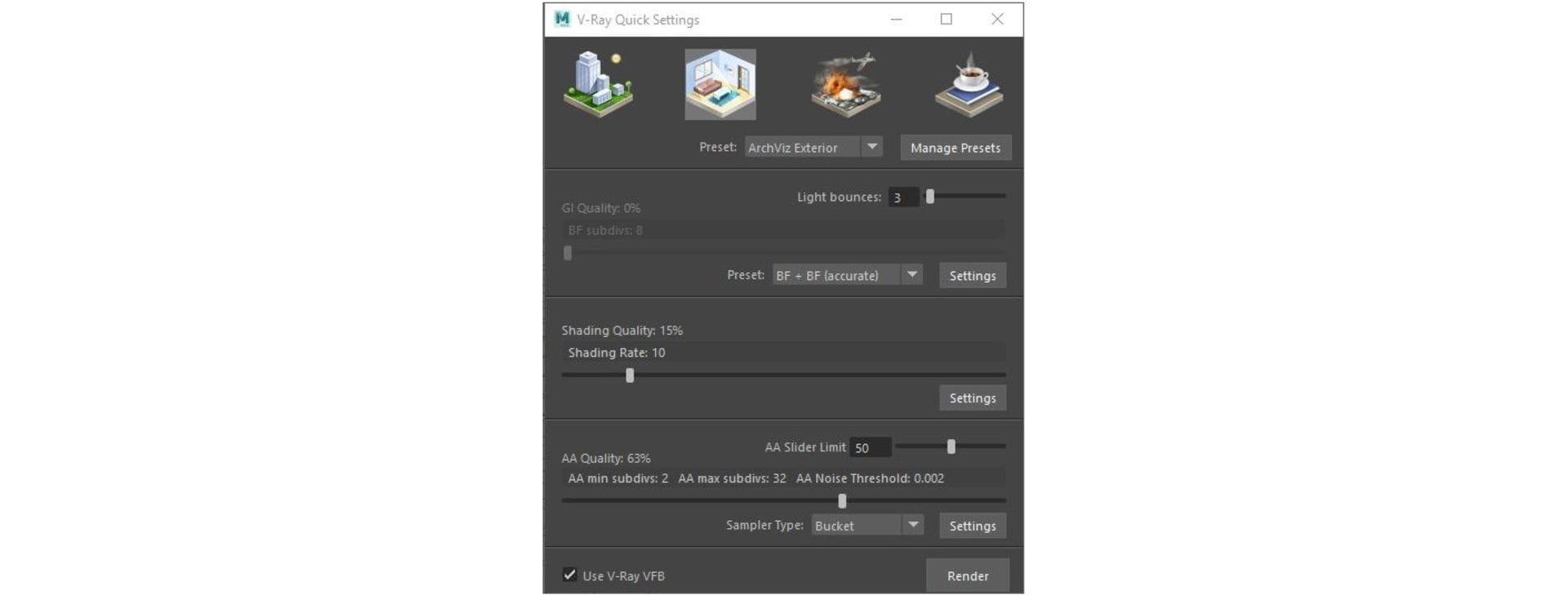
我没用到最高质量,但这些参数对我的工作来说已经足够了。
然后我把所有图片的大小调整为1K。这是为Artstation和网络提供高质量图像的最佳方式,不需要巨大的影像大小。
整体来说,所有17张图片都是在大约40-60分钟内同时渲染完成的。
在不使用Chaos Cloud的情况下,你一般是怎么渲染的?
我在渲染农场上使用的配备是Dual Xeon E5 2670/32 threads/2.60Ghz/64 GB RAM,这样的渲染时间会更长。我用另一张图片进行了测试,渲染时间约为5个小时,然而用Chaos Cloud,同样的设置只需30分钟。
有了Chaos Cloud,我可以不用考虑渲染时间,就可进行艺术创作。
Andrew “Charly” Krivulya, CG artist
你觉得Chaos Cloud节省了你多少时间?
如果从我之前在PC上的测试,我渲染一张图片大约需要4小时,那么这总共需要68小时,也就约三天内完成。有了Chaos Cloud,渲染时间降到了60分钟。

你会用Chaos Cloud进行测试渲染吗?
IPR中的毛发用我的计算机可能会渲染很慢,但Chaos Cloud对此帮助很大。我将Shading Rate设定为2,AA subdiv为1/16的情况下创建测试渲染,这是我需要的质量,以了解最终镜头效果。Chaos Cloud在这些设置下,渲染一张图片需要30 – 60秒。这是非常快的,云端渲染加快了我的工作速度。现在,我可以在不考虑渲染时间的情况下进行艺术创作。
而且以上数据还只是用CPU渲染。我认为,若是在Chaos Cloud上添加IPR和GPU,将会引发一场渲染革命!

你接下来要做什么?
我发现卖关子的艺术家,会更有吸引力,所以我只想说,我正在使用V-Ray、Chaos Cloud和Phoenix FD制作几个教程,以及一些个人项目,在准备好这些之前,我先卖个关子。敬请期待
查看Corona Renderer的采访,了解更多关于Andrew的信息,并看看他令人惊叹的作品集。